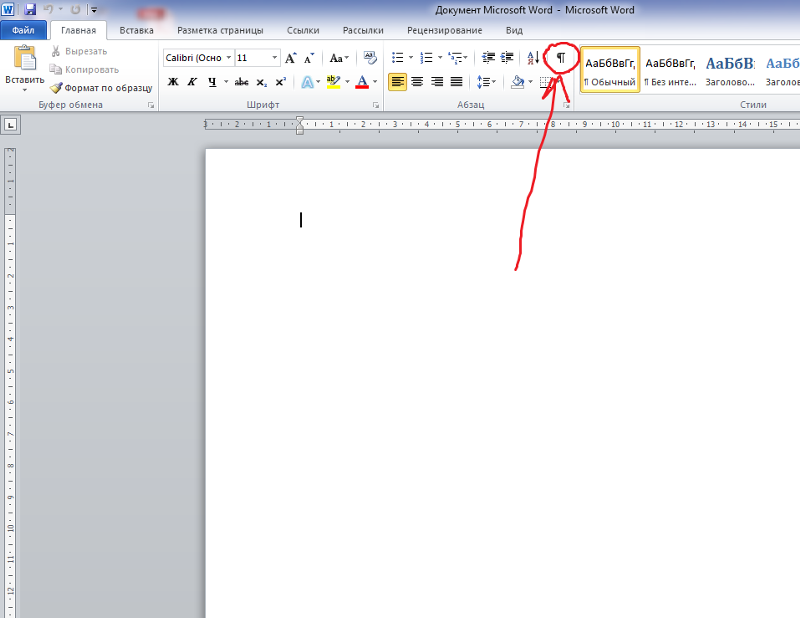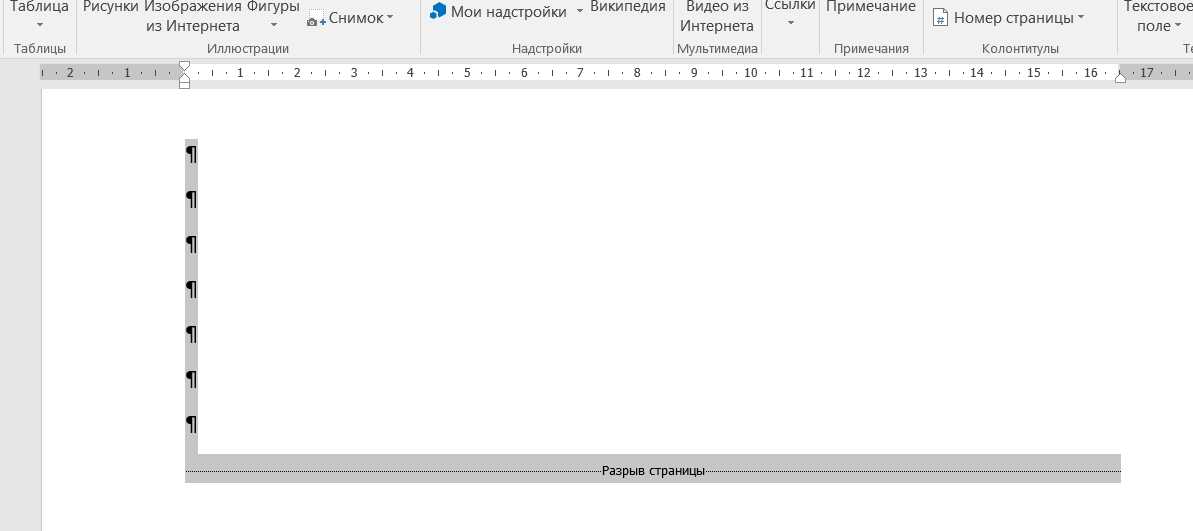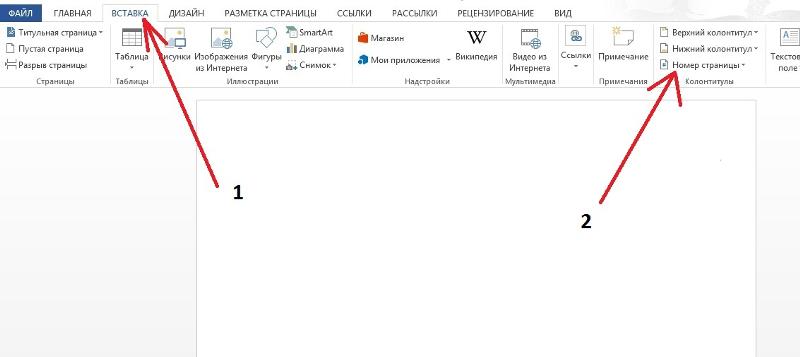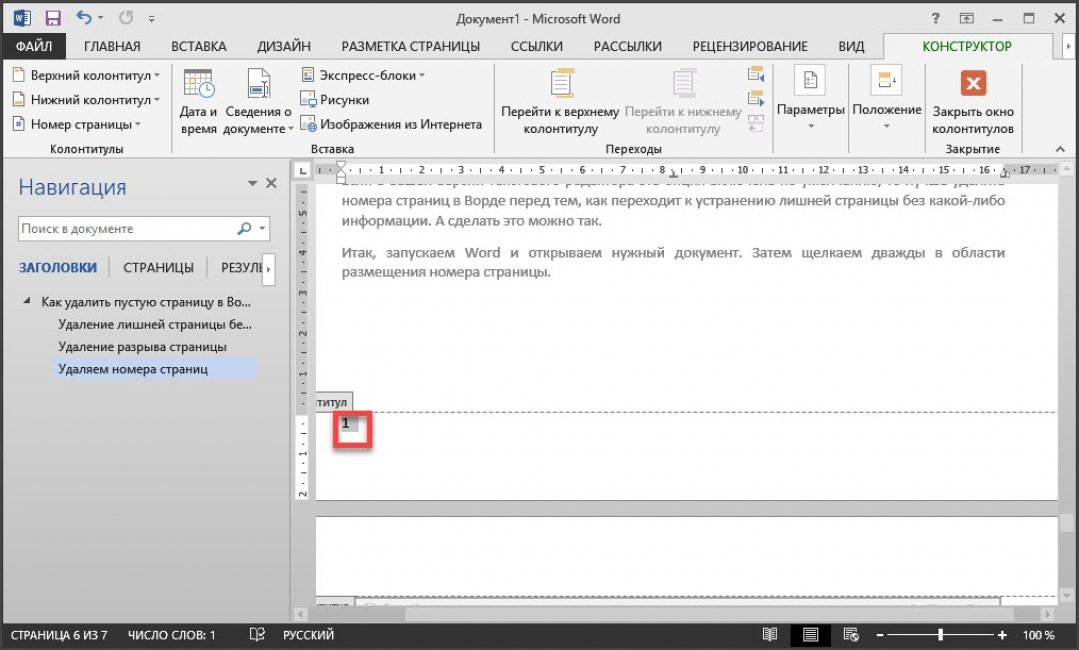Как быстро удалить ненужные страницы в Word
Если в вашем документе Microsoft Word появились лишние страницы, не спешите паниковать. Существует несколько простых способов, которые помогут вам быстро и легко справиться с этой проблемой.
Используйте клавишу Backspace для удаления пустой страницы. Переместите курсор в конец предыдущей страницы и нажмите Backspace до тех пор, пока пустая страница не исчезнет.
Как удалить лишнюю страницу в ворде
Проверьте наличие разрывов страниц. Перейдите во вкладку Главная, выберите Показать все знаки и удалите все разрывы страниц, которые вы обнаружите.
Как в Word удалить пустую страницу? Убираем в ворд ненужные, лишние страницы и пустые листы
Удалите пустые абзацы. Переместите курсор в пустой абзац и нажмите клавишу Delete.
Как Удалить Пустую Страницу в Ворде - Убрать Лишнюю Страницу WORD
Используйте функцию поиска и замены. Нажмите Ctrl+H, в поле Найти введите ^m, а в поле Заменить оставьте пустым, затем нажмите Заменить все.
Как удалить пустую страницу в Ворде
Проверьте настройки полей. Убедитесь, что настройки полей документа корректны и не создают лишние страницы.
Как удалить страницу в Ворде?
Измените форматирование текста. Иногда неправильное форматирование может создавать дополнительные страницы. Попробуйте изменить размер шрифта или межстрочный интервал.
Удалите все пустые таблицы и текстовые поля. Пустые элементы могут создавать дополнительные страницы.
Проверьте наличие скрытых элементов. Включите отображение скрытых символов, чтобы увидеть все элементы, которые могут создавать пустые страницы.
Как удалить пустую страницу в ворде, если она не удаляется
Объедините разрывы разделов. Если в документе есть разрывы разделов, они могут создавать пустые страницы. Удалите их или объедините.
Используйте макросы. Для продвинутых пользователей Word можно создать макрос, который автоматически удалит все пустые страницы в документе.